Procedimento
Cadastro de Procedimentos
Para visualizar os procedimentos ou combos já cadastrados, editar ou cadastrar um novo procedimento ou combo, vá em MENU> CADASTROS> PROCEDIMENTO.
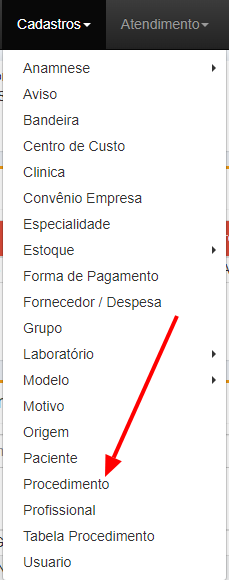
Será exibida a tela com a listagem completa dos procedimentos.
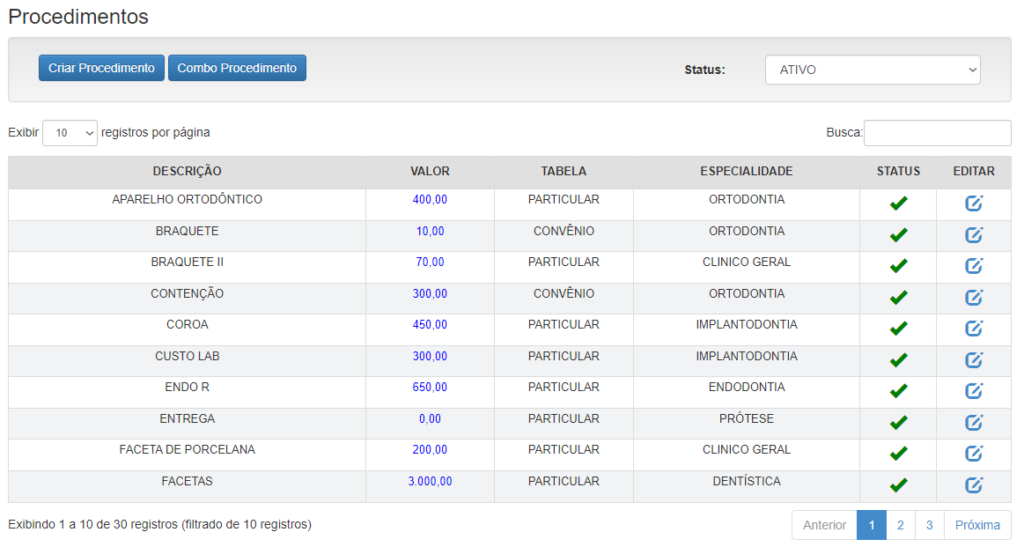
- Criar Procedimento: botão direcionado para criar um novo procedimento;
- Combo Procedimento: botão direcionado para criar um novo combo de procedimentos;
- Status (filtro): Selecione o Status de Ativo, Inativo ou Todos para visualizar somente os procedimentos que estão com esse Status.
- Status: Quando está o ícone V verde significa que o procedimento está ativo, ao clicar sobre este ícone o procedimento será inativado e não irá mais aparecer para selecionar;
- Editar: Clicando sobre este ícone você acessa as informações do cadastro do procedimento.
Obs.: todos os procedimentos feitos no consultório ou clínica odontológica precisa estar cadastrados nesta tela.
Para criar um novo procedimento, clique em CRIAR PROCEDIMENTO.
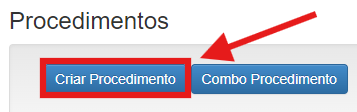
Será exibido o formulário a seguir, onde deverá preencher as informações referentes ao procedimento.
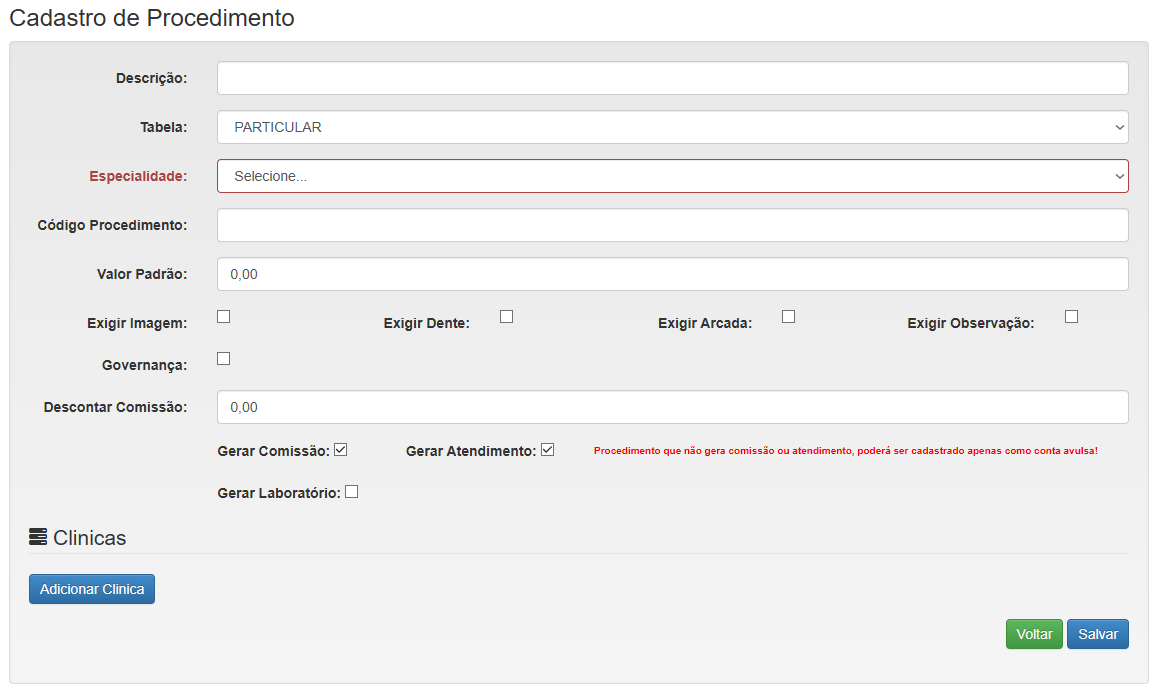
- Descrição: Nome do Procedimento, Exemplo: Profilaxia, Manutenção entre outros;
- Tabela: Tabela que o procedimento pertence, pode ser uma tabela particular ou convênio;
- Especialidade: Qual especialidade pertence o procedimento;
- Código Procedimento: Código do procedimento estabelecido pela clínica ou rede;
- Valor Padrão: Valor do procedimento, no momento de fazer um orçamento, pode ser aplicado desconto ao valor ou até mesmo alterado o valor (Caso não tenha configurado a governança de preço);
- Exigir Imagem: exigi o anexo da imagem do tratamento no momento de finalizar o atendimento;
- Exigir Dente: exigi que seja selecionado o dente para adicionar o procedimento no orçamento;
- Exigir Arcada: exigi que seja selecionado a arcada para adicionar o procedimento no orçamento;
- Exigir Observação: exigi que seja incluído informações no campo Observação no momento de finalizar o atendimento;
- Governança: Você pode definir valor mínimo (desconto) e valor máximo do procedimento;
- Gerar Comissão: Caso o procedimento não gere comissão, deve ser desmarcado o campo;
- Gerar Atendimento: Caso o procedimento não gere atendimento deve ser desmarcado o campo;
- Gerar Laboratório: Caso o procedimento gere laboratório deverá ser assinalado;
- Valor Laboratório: O valor em Reais (R$) que o laboratório cobra para fazer o procedimento. (O valor poderá ser alterado antes de gerar).
Obs.: Importante no cadastro sempre deixar habilitados os campos de gerar comissão e gerar atendimento.
Após preencher todos os dados, clique no SALVAR.
Caso tenha mais de uma clínica cadastrada no sistema e trabalham com valores diferentes para o mesmo procedimento. Para isso, clique em ADICIONAR CLÍNICA para aplicar valores diferentes para as demais clínicas, conforme a imagem abaixo:
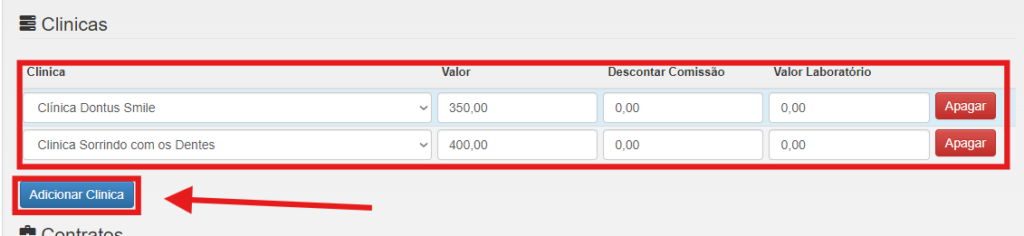
Após preencher todas as informações, clique em SALVAR.
COMBO PROCEDIMENTO
Para acessar a listagem dos combos de procedimentos já cadastrados ou criar um novo combo, clique em COMBO PROCEDIMENTO na tela MENU> CADASTROS> PROCEDIMENTOS.
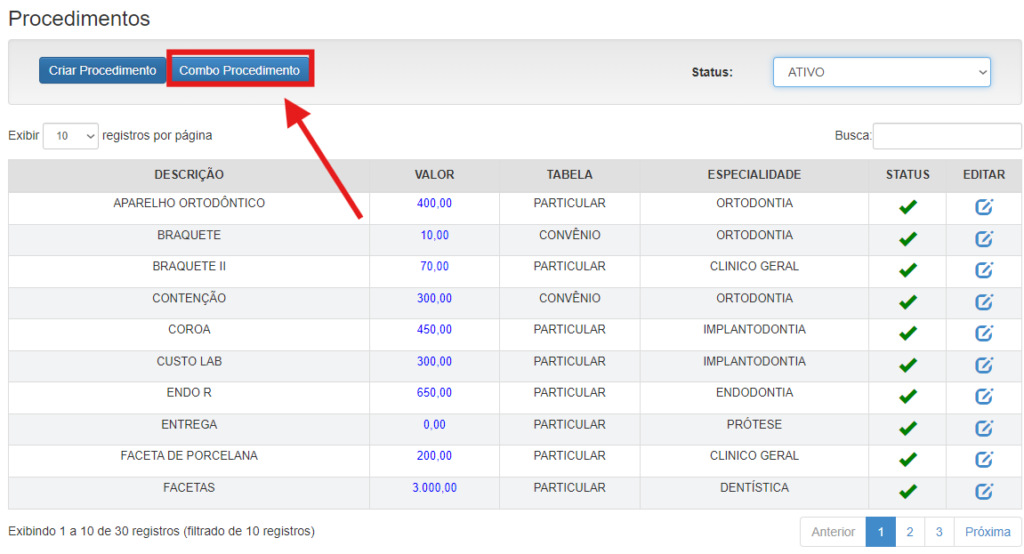
Após, será exibido a listagem dos combos cadastrados. Para criar um novo combo, clique em CRIAR COMBO:
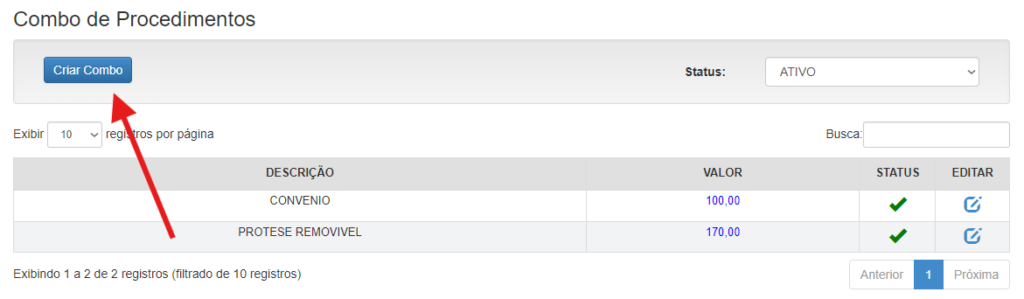
Um nome formulário será exibido onde deve preencher todas as informações.
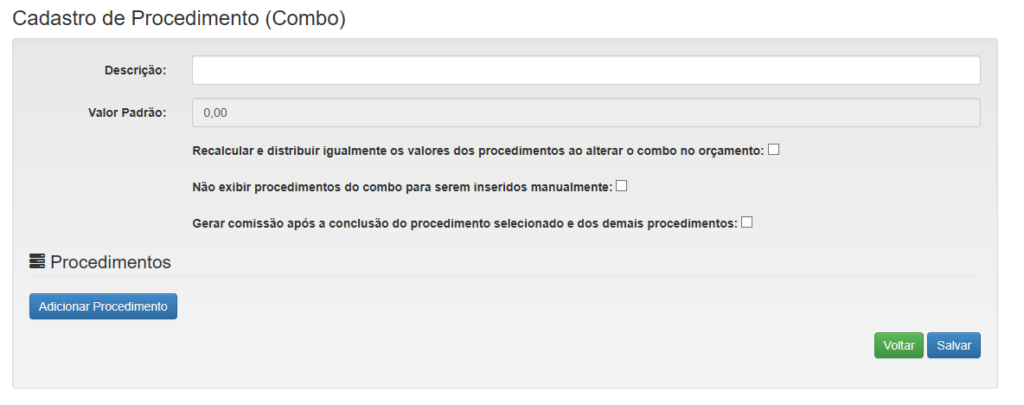
- Descrição: Nome do Combo, Exemplo: Combo de Implante, Plano de Implante entre outros;
- Valor Padrão: Valor calculado de forma automática conforme os procedimentos adicionados no combo;
- Recalcular e distribuir igualmente os valores dos procedimentos ao alterar o combo no orçamento: ao selecionar essa opção, os valores serão recalculados no momento de incluir o combo no orçamento, dividindo igualmente o valor total colocado;
- Não exibir procedimentos do combo para serem inseridos manualmente: ao selecionar essa opção, os procedimentos vinculados no combo não será exibido para serem adicionados no orçamento foram do combo;
- Gerar comissão após a conclusão do procedimento selecionado e dos demais procedimentos: ao selecionar esta opção, a comissão somente será gerada após a finalização de todos os procedimentos (valido somente para comissão por procedimento). O procedimento selecionado indicará qual o último procedimento a ser finalizado.
Para adicionar um procedimento ao Combo, clique em ADICIONAR PROCEDIMENTO.
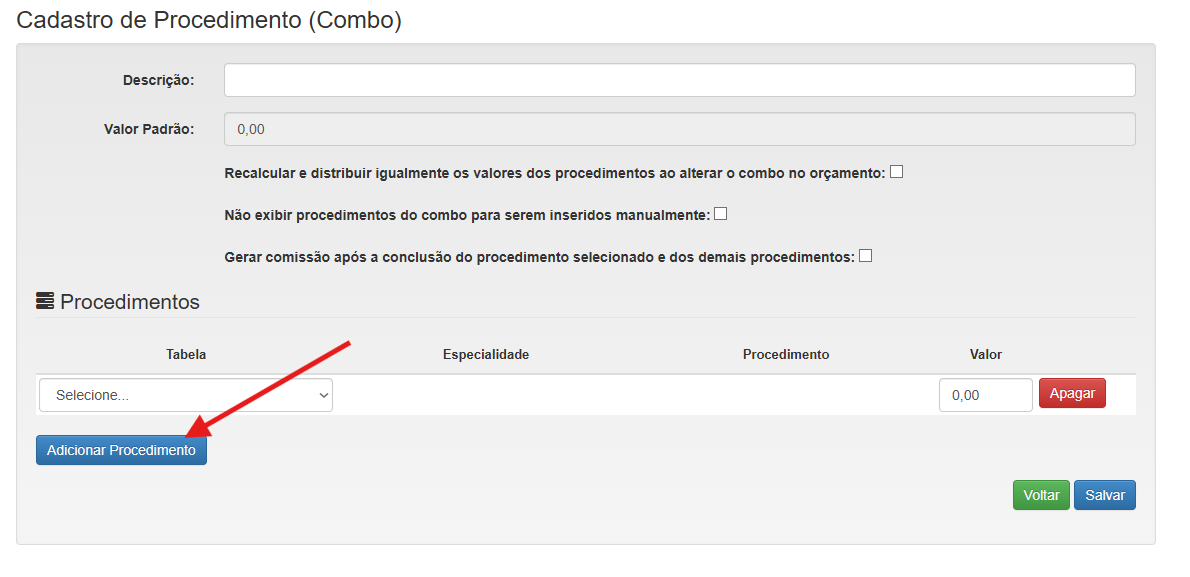
Selecione a tabela, especialidade, procedimento e valor. Após incluir todos os procedimentos, clique em SALVAR.
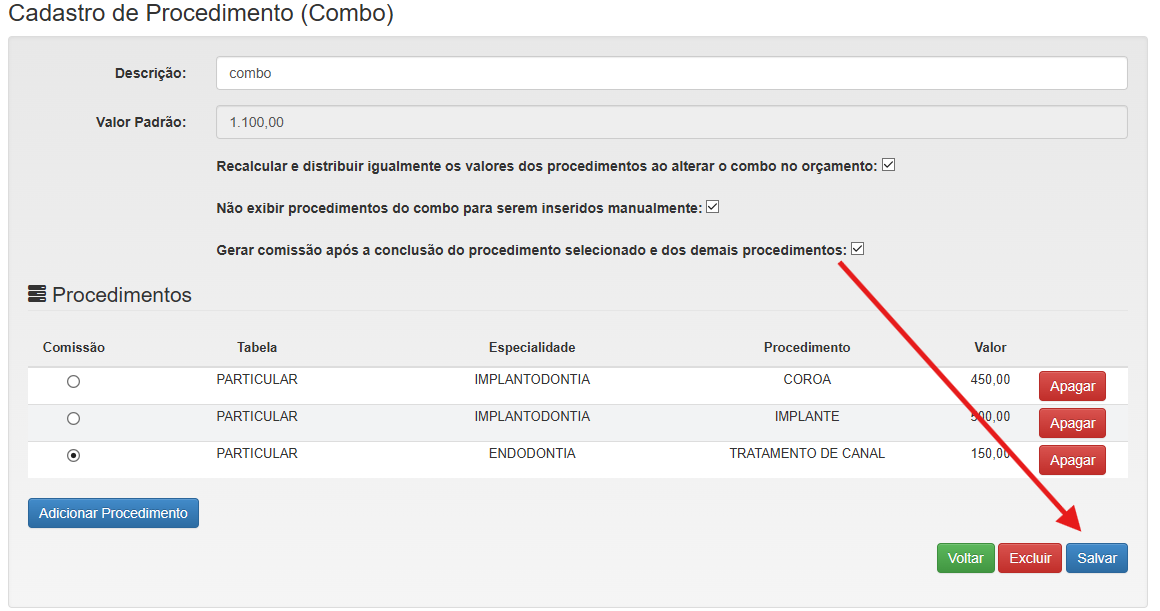
Qualquer dúvida entre em contato com nosso time do Suporte ou com nosso time do Sucesso do Cliente para realização de treinamentos! 🚀
Segue vídeo aula sobre como fazer o cadastro de procedimentos.